Bạn có biết rằng bạn có thể sạc smartphone của mình ngay cả khi laptop đang ở chế độ ngủ không? Trong bài đăng này, hãy cùng Trần Lâm tìm hiểu về thủ thuật này nhé! Nó thực sự có ích cho chúng ta đấy!
1.Sạc điện thoại từ laptop ngay cả khi đang ở chế độ ngủ là gì?
Việc sạc điện thoại của chúng ta diễn ra đều đặn mỗi ngày. Với những chiếc điện thoại có dung lượng pin không quá cao, bạn sẽ vướng phải tình trạng phải sạc nó nhiều lần trong ngày và việc sạc điện thoại bằng laptop giúp chúng ta giữ được điện thoại ở trong tầm nhìn mà vẫn có thể sạc pin cho nó.

Thường thì bạn sẽ không thể sạc điện thoại qua cổng USB nếu laptop của bạn đang trong chế độ ngủ. Tuy nhiên, giờ đây bạn có thể dễ dàng sạch điện thoại từ laptop ngay cả khi đang ở chế độ ngủ bằng vài cú click chuột.
2.Cách để sạc điện thoại từ laptop ngay cả khi đang ở chế độ ngủ
Bước 1: Nháy chuột phải vào biểu tượng My Computer/ This PC trên laptop của bạn, sau đó chọn Properties.
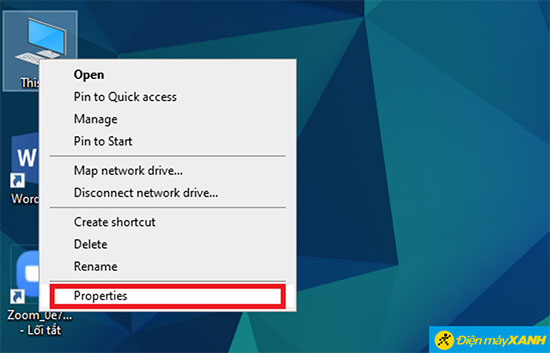
Bước 2: Tại cửa sổ hiện ra, chọn Device Manager ở góc phải màn hình, cửa sổ mới hiện ra, bạn kéo xuống tìm Universal Serial Bus Controllers.
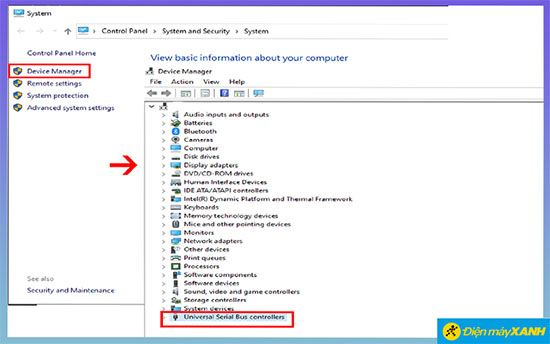
Bước 3: Mở rộng phần Universal Serial Bus Controllers, nó sẽ hiện ra tất cả các cổng USB có trên máy của bạn -> tìm thiết bị có tên là USB Root Hub và nhấp đúp chuột vào nó -> chọn tab Power Management.
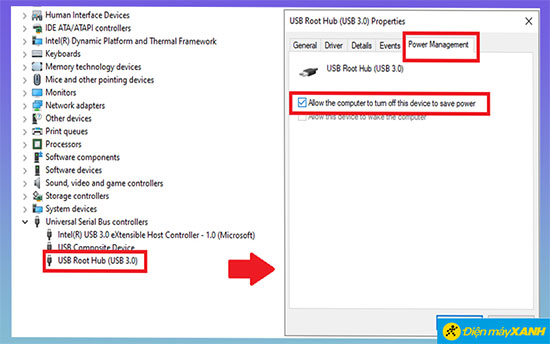
Bước 4: Bỏ chọn dấu tích trước dòng chữ Allow the computer to turn off this device to save power.
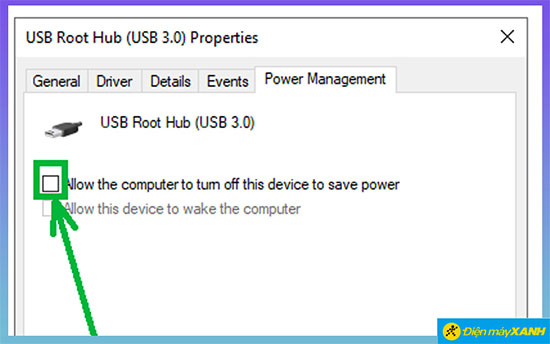
Lưu ý: Nếu thiết bị của bạn có nhiều USB Root Hub, bạn hãy làm tương tự với các Hub còn lại để đảm bảo rằng bạn có thể tiếp tục sạc thiết bị của mình bằng laptop ngay cả khi đang ở chế độ ngủ.
Nếu cách này vẫn không được, có thể laptop của bạn đang gặp vấn đề về việc không thể đánh thức thiết bị USB. Việc này có nhiều nguyên nhân khác nhau và tùy vào từng loại máy. Hãy tìm kiếm vấn đề cùng loại máy của bạn để có được kết quả tốt hơn.
Nguồn Internet





































